O advento da televisão por satélite deu às pessoas várias opções sobre o que assistir, seja para fins de entretenimento ou educacional. O Sky Q é um dos principais provedores de serviços de transmissão com equipamentos de primeira linha, com recursos como o Multiroom.
Para apreciar seus serviços, você precisa de uma conexão com a Internet para assistir a todos os shows ao vivo, grave -os para assistir mais tarde e fazer muito mais. Infelizmente, o Sky QS Excelless Service vem com uma variedade de problemas, incluindo dificuldades para se conectar à Internet . Não se preocupe mais, pois veremos por que não se conecta à Internet e como remediar a situação.

Como o céu Q funciona?
Para entender adequadamente o que causa problemas de conexão nas mini caixas do céu Q e em todo o pacote do céu Q. A unidade central, Sky Q Hub, possui Wi-Fi embutido para criar uma magnífica rede de malha com as outras mini caixas. As caixas atuam como hubs Wi-Fi para um sinal melhor em toda a sua casa. A tecnologia pode otimizar a conexão com sua tecnologia de sinal inteligente para velocidades mais rápidas .
É possível manipular suas mini caixas para ingressar na rede doméstica; No entanto, o resultado seria uma conexão ruim e mais lenta.
Soluções para problemas de conexão
Essas soluções devem funcionar, assumindo que suas conexões a cabo estejam no estado correto. Quando o seu céu Q não está se conectando à Internet, a primeira coisa que você deve fazer é desligá -lo . Em muitas ocasiões, as coisas voltam ao normal depois de ativá -lo novamente, mas se isso não funcionar para você, abaixo são mais soluções.
- Redefina as configurações de rede de caixas principais
Você deve redefinir sua rede depois de confirmar que a caixa principal tem uma conexão com a Internet. Confirme isso verificando a caixa de status na opção de configuração para ver o nome da sua rede doméstica se você não usar a banda larga do céu. Se você não vir o nome da sua rede, poderá seguir em frente e redefinir a conexão.
Para fazer isso, pressione o botão doméstico no controle remoto do céu e vá para as configurações. Em seguida, vá para a opção de rede em Configuração, escolha Reset e confirme.
Aqueles com Sky Hub podem seguir as etapas sob o Sky Broadband Wi-Fi , e aqueles que não podem optar por se conectar ao Wi-Fi de outro provedor de banda larga.
- Use um booster Sky
Se a redefinição for fútil, você pode fazer com que um técnico instale um booster Sky Q para você. O Booster atua como um repetidor extra para eliminar o problema, se tiver algo a ver com uma conexão fraca. Uma instalação legítima deve ser de um técnico que o fará corretamente e colocar o reforço próximo aos lugares que uma conexão achar difícil de alcançar.

Plugue o cabo de alimentação dos boosters e conecte -o à porta azul no reforço. Em seguida, ligue e espere até que a energia e as luzes Wi-Fi estejam verdes .
Depois, pressione há muito tempo o botão WPS no reforço até que ele acenda em âmbar, que levará aproximadamente três segundos. Dentro de dois minutos, pressione o botão WPS no cubo por três segundos até iluminar âmbar .
Uma conexão bem -sucedida indicará verde no reforço. Mova o reforço mais perto do hub e repita o processo acima se vir alguma outra cor no slot conectado.
- Tente alternar entre conexões
Como a maioria das pessoas prefere usar a conexão sem fio, às vezes pode mostrar problemas de conectividade sem precedentes. Felizmente, a mudança para adaptadores de linha de energia ou a conexão Ethernet pode resolver esse problema.
Para mudar para a conexão Ethernet , conecte uma extremidade do cabo na caixa Q do céu e a outra extremidade no roteador do Sky Hub ou qualquer roteador que você usar. A Mini Box pode ter uma cobertura sobre a porta Ethernet; portanto, verifique novamente se você não vir a porta.
No controle remoto, clique em Home, selecione Configurações em que você clicará na rede e, em seguida, configurações avançadas para a opção de conectar ao seu roteador usando uma conexão com fio.
O procedimento acima é para usar uma conexão Ethernet apenas com sua caixa principal e não as outras mini caixas, pois isso exigiria um profissional devido a complicações.
Depois de alternar a caixa principal para a conexão Ethernet, redefina todos os boosters e suas mini caixas para uma nova conexão.
- Verifique se não há interrupção de serviço
Em raras ocasiões, os servidores do céu podem estar baixos. Para saber se o problema é uma interrupção do serviço, visite o site do céu usando uma conexão celular, onde eles fornecem informações se houver uma interrupção na sua área.
- Verifique as configurações de espera
As configurações de espera ajudam a economizar energia, mas podem mexer com sua Internet. Todos os seus dispositivos Sky Q devem ter as mesmas configurações de espera para o funcionamento rápido. Se a sua conexão com a Internet estiver baixa, especialmente entre as 2:30 e as 5h45, seus problemas poderão ser resultado do modo ecológico.
Pressione o botão doméstico no controle remoto e vá para Configurações> Configuração e, em seguida, vá para as preferências para chegar às configurações do modo de espera para harmonizá -las com todas as mini caixas.
- Alterar a faixa de frequência sem fio
O Sky Hub muda automaticamente entre o 5 GHz e o 2,4 GHz que ele usa. A alteração dessas configurações deve ocorrer como um dos últimos resorts para a banda larga do céu, pois o sistema funciona selecionando o melhor canal entre os dois. O 5GHz é adequado para uma conexão mais rápida a uma curta distância, e o 2,4 GHz é melhor para uma conexão de longa distância.
Sua conexão pode confiar na conexão de 2,4 GHz, que também é essencial para vários aparelhos sem fio. Um alto número de dispositivos usando a mesma banda pode causar interferência e ter um impacto negativo na sua conexão.
Mudar para a frequência de 5 GHz pode funcionar porque menos dispositivos usam a frequência. Siga as etapas abaixo para alternar entre as frequências.
- Clique no botão home no controle remoto e digite o código 001 para acessar o menu oculto.
- Selecione a largura de banda que deseja desativar e clique em Desativar.
Desativar a frequência de 5 GHz levará a mais problemas de conexão; portanto, evite -o. No entanto, você pode desativar o 2,4 GHz para determinar se a banda de 5 GHz está funcionando corretamente.
Se não estiver funcionando corretamente, suas opções devem redefinir sua rede ou entrar em contato com o suporte ao cliente para enviar um técnico para o seu local.
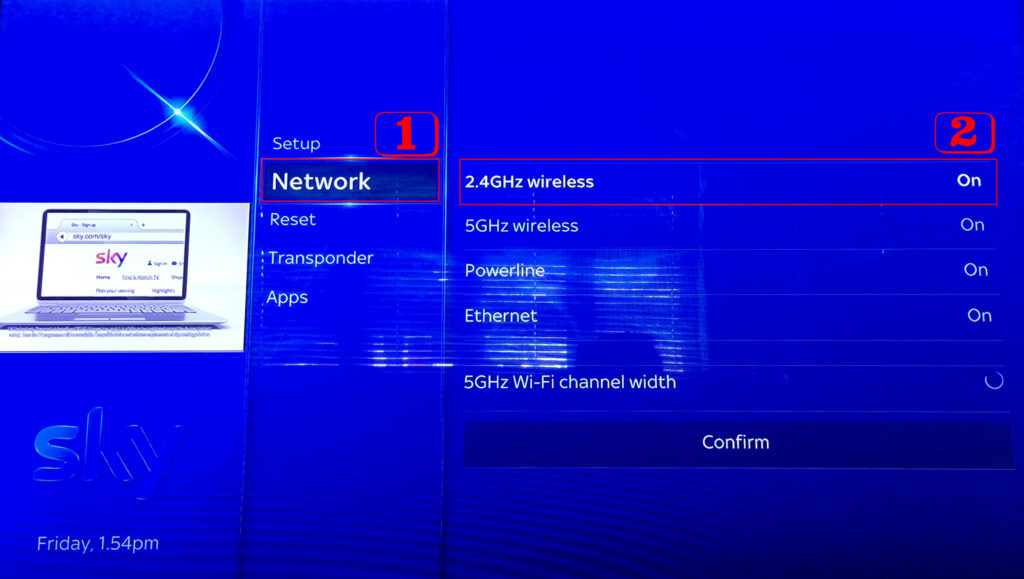
- Use um nome de rede semelhante para as duas frequências
Alguém ou você pode ter estabelecido nomes diferentes para as bandas de frequência. Pode causar problemas de conexão, pois os nomes diferentes resultam em várias mensagens de erro e na perda da conexão com a Internet.
Faça login no seu hub ou na página inicial do roteador através de um navegador no seu telefone ou desktop para alterar o nome da frequência.
Vá para as configurações Wi-Fi, clique nas duas opções de frequência e verifique se elas estão com o mesmo nome; Caso contrário, renomei -los.
Conclusão
Todas as sugestões acima são soluções viáveis ao tentar restabelecer sua conexão com a Internet do céu Q em casa. Se eles falharem, entre em contato com o Serviço de Suporte ao Cliente do Sky Q para que possam substituir ainda mais seu roteador ou conselhos.
